トップ > パソコンの動きを良くする >> 古いファイルを圧縮する
古いファイルを圧縮する
ウィンドウズ機能「ディスクのクリーンアップ」で圧縮する
1.「ディスクのクリーンアップ」をクリックする

マイコンピュータ→(C:)ドライブを右クリック→プロパティを選択して、(C:)のプロパティを表示する。
広 告
2.「古いファイルの圧縮」容量を計算しています

計算には数分かかることがありますので、待ちましょう。
3. 圧縮可能な容量が表示されるので、「オプション」をクリック
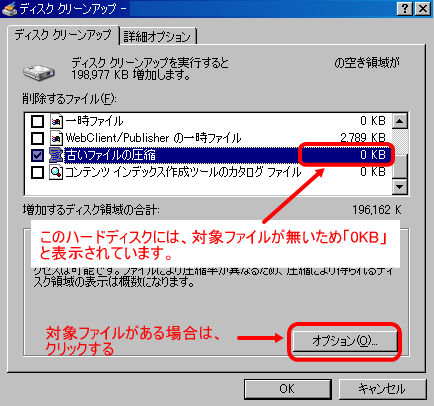
- この場合「古いファイルの圧縮」のみ
![[check]](image/face/check.png) (チェック)を入れます。
(チェック)を入れます。 - この画像では、「古いファイルの圧縮」されるファイルが無いので、「0 KB」ですが、対象になるファイルがある場合は、オプションをクリックします。
4. 任意の日数を入力して「OK」をクリック
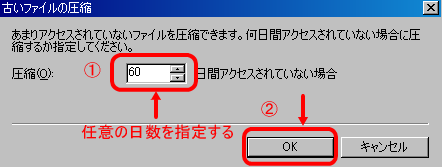
日数を指定することで、アクセスされていない使用頻度の低いファイルを圧縮します。
5.よろしければ「はい」をクリック

日数を指定した古いファイルを圧縮します
6. 古いファイルの圧縮を実行しています

これで、古いファイルの圧縮が終了しました。

圧縮されたファイル名は、青色に表示されますが通常のファイルと同様に使用できます。
「パソコンの動きを良くする」に戻る。
広 告